スケジュール管理を効率的に!Googleカレンダーとnotionの連携方法・活用法を徹底解説!
- 1. Googleカレンダーとnotionをツール上で連携するメリット
- 2. Googleカレンダーとnotionの連携を導入する手順
- 3. 連携したGoogleカレンダーとnotionの活用法
- 4. ナレッジ化に役立つnotionの機能
- 5. まとめ
- 6. Jicoo(ジクー)について
「Googleカレンダーとnotionを使っており、カレンダーの日程をnotionに反映させたいがその方法がわからない」
上記のような悩みを抱えていませんか?
Googleカレンダーとnotionは人気のリモートワークツールであり、テレワーク環境などでよく使われています。
notionにもカレンダー機能はありますが、どちらかというとGoogleカレンダーを優先して使っていて、できれば相互に連携させたいという人もいるかと思います。
notionを使っていて、日程確認の度にGoogleカレンダーへ切り替えるのは面倒ですよね。
Googleカレンダーとnotionの連携は可能であり、連携させることでnotionの機能をより使いこなすことができます。
そこで本記事では、Googleカレンダーとnotionの連携方法やそのメリット、活用法・ナレッジ機能などについて詳しく紹介していきます。
本記事を読んで、Googleカレンダーとnotionによる業務をより効率化させましょう。
▼Notionに回答を連携できる「Jicoo」がおすすめ!
手軽にアンケートフォームや問い合わせフォームが作成できます。まずは無料でフォームを作ってみましょう。
Googleカレンダーとnotionをツール上で連携するメリット
Googleカレンダーとnotionをツール上で連携するメリットは以下の通りです。
- アプリの切り替えが不要
- notion上でGoogleカレンダーを確認
- Googleカレンダーはスマホでも使える
- notionのタスク管理がしやすくなる
- 業務の効率化や改善が期待できる
Googleカレンダーとnotionを連携することにより、notion上でGoogleカレンダーを埋め込むことができるようになります。
連携させてしまえば、notionで作業中において日程を確認したくなった場合に、Googleカレンダーを別途立ち上げる必要ありません。
notion内にもカレンダー機能はありますが、Googleカレンダーに登録した日程をnotionにも手入力で入れていくのは手間がかかります。
また、Googleカレンダーはアプリがあり、スマホからもアクセスしやすく、外出先においても日程調整・登録が容易になるというメリットもあります。
ツール連携によって、日程調整を手軽におこなえるようになれば、notion上でのタスク管理もより効率的におこなえるでしょう。
Googleカレンダーとnotionの連携を導入する手順
本章では、Googleカレンダーとnotionをツール上で連携する手順を1つ1つ説明していきます。

まずはGoogleカレンダーにアクセスしてください。

サイドバーにある「他のカレンダー」から「新しいカレンダーを作成」をクリックします。

notion用に新しいカレンダーを作成していきます。
notion向けとわかるように任意の「名前」と「説明」を入力しましょう。
入力したら「カレンダーを作成」をクリックしてください。

すると「マイカレンダーの設定」のところに新しいカレンダーが作成されました。
新しく追加されたカレンダーを選択して設定画面に移ります。

設定画面をスクロールすると「カレンダーの統合」という項目があります。
「このカレンダーの公開URL」というのがあるので、URLをコピーしてください。
続けて、notionを立ち上げましょう。

Googleカレンダーを貼り付けたい任意のページを開きます。
先ほどコピーしたURLを貼り付けようとすると上記の項目が表示されるので、「埋め込みを作成する」をクリックしましょう。
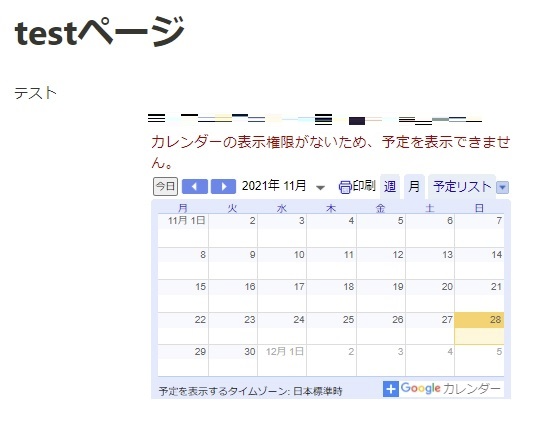
上記の通り、Googleカレンダーが表示されました。
しかし、カレンダーの表示権限がない旨のメッセージも表示されてます。
もう一度Googleカレンダーの設定画面に戻ってください。
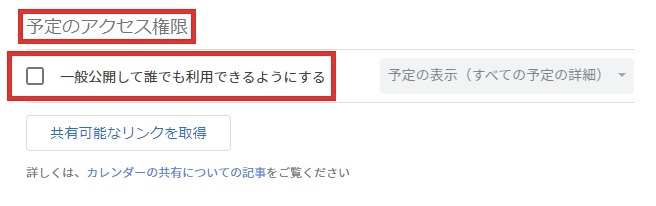
「予定のアクセス権限」という項目があり、「一般公開して誰でも利用できるようにする」にチェックを入れます。

すると上記のような警告文が表示されます。
問題なければ「OK」をクリックしてください。
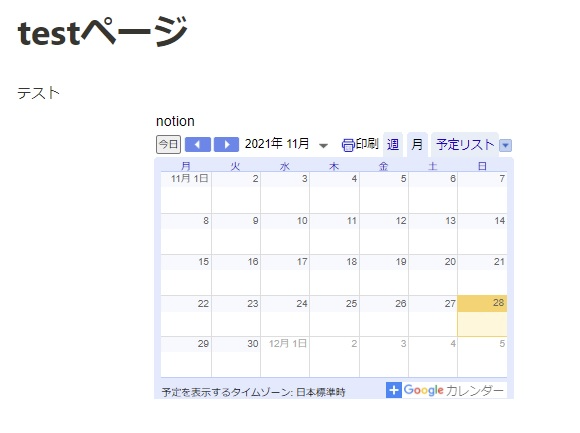
notion上にてGoogleカレンダーが表示されました。
以上でGoogleカレンダーとnotionの連携は完了です。
連携したGoogleカレンダーとnotionの活用法
Googleカレンダーとnotionを連携させると以下のような活用法が可能です。
- Googleカレンダーからnotion内のカレンダーを更新
- Googleカレンダーアプリでスマホからカレンダーを更新
- 連携したGoogleカレンダーの下にコメントやToDoを追加可能
まず、Googleカレンダーとnotionを連携させれば、Googleカレンダー上での日程の追加や変更が自動的にnotionでも反映されるため、手入力での作業が必要ありません。
Googleカレンダーアプリもありますから、外出先や移動中の時はスマホアプリから日程調整をして、パソコンを使う時はnotionにて確認するといった使い分けができます。
また、notion内に埋め込んだGoogleカレンダーにはコメントやToDoリストを追記することも可能ですので、スケジュール・タスク管理や日程の共有をより細かくできるでしょう。
notionを利用しているが、個々のメンバーのスケジュール・タスク管理や、チーム内の日程調整などがうまくいってないという場合は、Googleカレンダーとの連携を検討してみてはいかがでしょうか。
ナレッジ化に役立つnotionの機能
notionにはチームWiki機能などナレッジ化に役立つ機能が豊富です。
それに加えてGoogleカレンダーを連携させることで、よりチーム内の情報共有が進みます。
本章では、Googleカレンダーと連携するメリットを踏まえつつ、notionの機能を紹介していきます。
プロジェクト・タスク管理機能
notionはプロジェクト・タスク管理機能を豊富に備えたツールとして定評があります。
管理方法は、カンバンボードやテーブル、リストなど様々なスタイルに対応しており、ドラッグ&ドロップによる直感的な操作でおこないます。
Googleカレンダーと連携させておけば、チーム内の予定を共有しやすくなり、このプロジェクト・タスク管理機能をより効率的に使うことが可能です。
例えば、Googleカレンダーでスケジュールを登録して、notionにてタスク管理をするといったことができるでしょう。
GoogleカレンダーはGoogleアカウントさえあれば見れますし、スマホからも操作しやすいので、移動中や外出先からスケジュールの登録が容易になります。
Googleカレンダーと連携しておけば、notionのスケジュール・タスク管理をよりリアルタイムに、かつスムーズにおこなうことができるでしょう。
チームWiki機能
notionにはチーム内の情報を1つに集約できるチームWiki機能があります。
情報を階層的にまとめることができ、画像やリスト、埋め込みなど多様なコンテンツに対応。
ドラッグ&ドロップによる直感的な操作で編集するため、操作にすぐ慣れることができるでしょう。
業務上のマニュアルやノウハウ、その他資料がチーム内でまとまっていないと、情報の検索だけで時間を浪費してしまいます。
チーム内の情報の集約化し、情報共有を促進したいならぜひ検討したい機能と言えます。
ドキュメント管理機能
notionはドキュメント管理機能も充実したツールで、こちらもナレッジ化に役立つ機能が豊富あります。
追加・編集したドキュメントはデータベース化され、階層化されているサイドバーから検索が容易です。
個々のどきゅ面は担当者や文書の種類、ステータスといったタグを追加可能。
ToDo機能もあるので簡単なタスク管理もできるようになってます。
こちらもGoogleカレンダーと連携しておけば、カレンダーにやるべき業務を追記するなど個々のタスクを細かく管理できるでしょう。
まとめ
今回はGoogleカレンダーとnotionとの連携方法やそのメリット、活用法などについて紹介させていただきました。
どちらもテレワーク環境などでは便利なツールで、業務には欠かせないものですが、利用するツールが増えてくると使い分けるのが大変となるケースもあります。
そんな場合でもツールを連携させておけば、ツールの切り替えなどをする手間が省けますし、それぞれのカレンダーに予定を入力する必要もなくなります。
また、Googleカレンダーとnotionを連携させることで、notionにおけるタスク・スケジュール管理をより効率化でき、チーム内の情報共有も進むでしょう。
notionの機能を十分活用する意味でもGoogleカレンダーとの連携を検討してみることをおすすめします。
Jicoo(ジクー)について
セールスや採用などのミーティングに関する業務を効率化し生産性を高める日程調整ツール。どの日程調整ツールが良いか選択にお困りの方は、まず無料で使い始めることができサービス連携や、必要に応じたデザインや通知のカスタマイズなどの機能が十分に備わっている日程調整ツールの導入がおすすめです。
チームで使える日程調整ツール「Jicoo」とは?















